| 1 | Spustí sa inštalácia ovládača. Riaďte sa pokynmi na obrazovke. Potom reštartujte počítač Macintosh®. Pre používateľov systému Mac OS® X 10.2.4 až 10.2.8: Prejdite na krok 4. Pre používateľov systému Mac OS® X 10.3 alebo vyššieho: Prejdite na krok 2. | ||||||||
| 2 | Softvér Brother bude vyhľadávať tlačiareň Brother. Počas vyhľadávania sa objaví nasledujúca obrazovka. 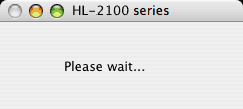
| ||||||||
| 3 | Ak sa objaví táto obrazovka, kliknite na na tlačidlo OK. 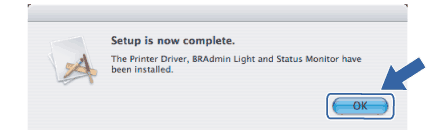 | ||||||||
| 4 | Ak sa objaví táto obrazovka, kliknite na na tlačidlo Add. 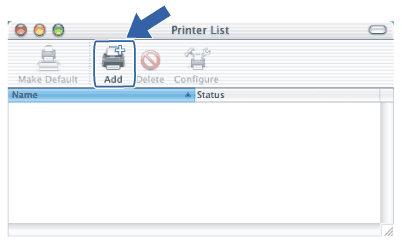 | ||||||||
| 5 | Vyberte nasledujúcu možnosť. 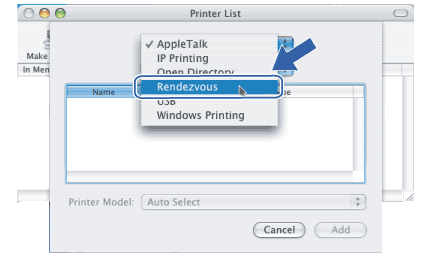 | ||||||||
| 6 | Vyberte tlačiareň a kliknite na tlačidlo Add. 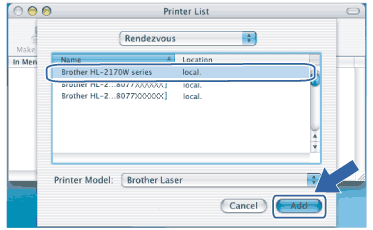
| ||||||||
| 7 | Kliknite na možnosť Print Center a následne na možnosť Quit Print Center. |